Многие пользователи телевизоров LG не имеют антенны и кабеля для настройки телевизионных каналов. Но даже без них можно наслаждаться просмотром программ и фильмов. Мы покажем, как настроить телевизор LG без антенны и кабеля.
Для начала, вам понадобится доступ к Интернету. Большинство современных телевизоров LG поддерживают подключение к сети Интернет через Wi-Fi. Если у вас уже есть подключение, перейдите к следующему шагу. Если нет, вам необходимо подключить телевизор к Wi-Fi сети. Для этого в меню телевизора найдите раздел настройки сети или Wi-Fi и следуйте инструкциям на экране для подключения к вашей домашней сети.
После подключения к Интернету, вам нужно загрузить и установить приложение Smart TV или LG Content Store на ваш телевизор. Вы можете сделать это, перейдя в официальный магазин приложений LG или нажав специальную кнопку на пульте дистанционного управления, если она доступна на вашей модели телевизора. Приложение Smart TV позволяет вам получить доступ к различным видео-сервисам, таким как YouTube, Netflix, Amazon Prime Video и многим другим.
Подключение телевизора LG без антенны и кабеля

В современном мире все большую популярность набирают стриминговые сервисы и интернет-телевидение. Поэтому возможность настроить телевизор без использования антенны и кабеля становится все более важной. Это особенно актуально для LG-телевизоров, которые предлагают широкий спектр возможностей для просмотра контента онлайн.
Если у вас нет доступа к антенне или кабелю, вы можете использовать Wi-Fi подключение. Большинство современных LG-телевизоров уже имеют встроенный Wi-Fi адаптер, который позволяет подключаться к беспроводным сетям. Для этого перейдите в меню настроек телевизора, найдите раздел "Сеть", выберите "Беспроводное подключение" и следуйте инструкциям на экране для выбора вашей домашней Wi-Fi сети и ввода пароля.
- Подключение по Ethernet: Если у вас есть доступ к сетевому кабелю, вы можете подключить телевизор LG напрямую к маршрутизатору или модему с помощью Ethernet-кабеля. В меню настроек телевизора найдите раздел "Сеть" и выберите "Подключение по Ethernet". После подключения кабеля телевизор автоматически настроится на сетевое подключение.
- Подключение к смартфону: Для подключения телевизора к смартфону или планшету вам пригодится специальный HDMI-адаптер или Wi-Fi Miracast. С помощью HDMI-адаптера вы сможете подключить свое мобильное устройство к телевизору и отображать на нем контент с вашего смартфона или планшета. Если ваш телевизор поддерживает технологию Wi-Fi Miracast, вы сможете подключиться к нему без проводов.
Выберите подходящий для вас способ подключения телевизора LG без антенны и кабеля, и наслаждайтесь просмотром своего любимого контента!
Шаг 1: Подготовка телевизора

Перед началом настройки телевизора LG без использования антенны и кабеля, необходимо подготовить устройство. Выполните следующие шаги:
1. Подключите телевизор к источнику питания.
Удостоверьтесь, что телевизор подключен к розетке, включен и виден индикатор питания на передней панели.
2. Подключите телевизор к Интернету.
Вы можете использовать проводное или беспроводное подключение к Интернету. Если у вас есть Ethernet-кабель, подключите его к порту Ethernet на задней панели телевизора и к сетевому розетку. Если вы планируете использовать Wi-Fi, убедитесь, что ваш телевизор поддерживает беспроводное подключение, затем найдите и выберите вашу Wi-Fi-сеть, введите пароль и подключитесь к сети.
3. Подключите внешние устройства (если необходимо).
Если вы планируете подключить какое-либо внешнее устройство, такое как игровая приставка или Blu-Ray проигрыватель, убедитесь, что они подключены правильно. Обычно входы HDMI или AV находятся на задней или боковой панели телевизора. Подключите соответствующий кабель к внешнему устройству и телевизору.
После успешного подключения к Wi-Fi ваш телевизор LG будет готов к использованию без антенны и кабеля. Теперь вы можете настраивать его и наслаждаться просмотром контента онлайн.
| Шаг 4: | Введите пароль для Wi-Fi сети и нажмите "ОК". |
| Шаг 5: | Телевизор подключится к Wi-Fi сети. Это займет несколько секунд. |
| Шаг 6: | После успешного подключения телевизор будет готов к использованию без антенны и кабеля. Вы сможете стримить контент из различных приложений и сервисов через интернет. |
Обратите внимание, что процедура подключения Wi-Fi может незначительно отличаться в зависимости от модели телевизора LG. Если возникнут проблемы, обратитесь к руководству пользователя или технической поддержке.
Шаг 3: Установка и настройка приложений
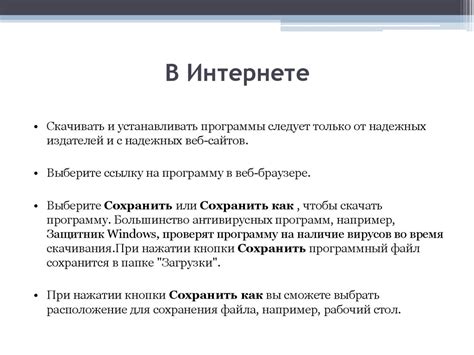
После подключения телевизора LG к Интернету начните установку и настройку приложений для получения контента и доступа к онлайн-сервисам.
1. Настройте учетную запись Google Play: для установки приложений на телевизоре LG необходима учетная запись Google Play. Введите свои данные или создайте новую учетную запись.
2. Откройте магазин приложений: найдите и откройте магазин Google Play на телевизоре LG, нажав на соответствующий значок в меню приложений.
3. Перейдите в раздел "Приложения и игры" в магазине приложений, чтобы найти интересующие вас приложения.
4. Найдите приложение, которое хотите установить, введя его название в поисковую строку магазина приложений. Выберите приложение из результатов поиска и нажмите "Установить" или "Загрузить".
5. Подтвердите установку: необходимо разрешить доступ к определенным функциям или данным вашего телевизора. Прочитайте и подтвердите все разрешения для продолжения установки.
6. Дождитесь завершения установки: после подтверждения установки приложения дождитесь его завершения. Ваш телевизор LG загрузит и установит приложение, после чего оно появится на главной странице или в главном меню телевизора.
7. Повторите для других приложений: повторяйте процесс поиска, установки и настройки других приложений, пока не получите желаемый набор приложений на своем телевизоре LG.
Теперь у вас есть возможность установить и настроить различные приложения на своем телевизоре LG. Используйте их, чтобы получить доступ к множеству интересных функций и контента прямо на вашем экране.